Grass Valley EDIUS v.5.0 Benutzerhandbuch
Seite 254
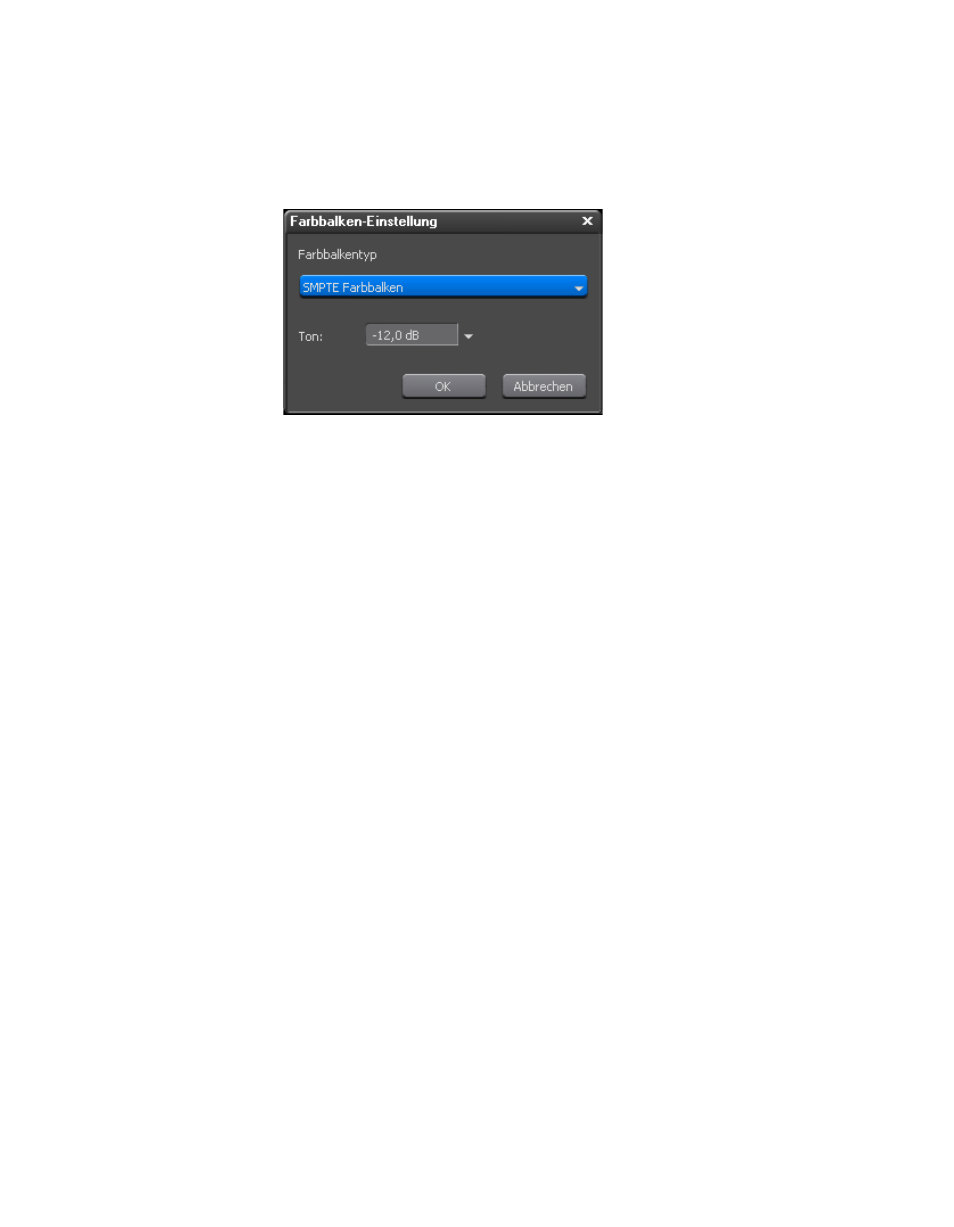
254
EDIUS — Referenzhandbuch
Abschnitt 4 — Clip-Vorgänge und -Verwaltung
Das Dialogfeld „Farbbalken-Einstellung“ wird wie in
dargestellt angezeigt.
Abbildung 232 Dialogfeld „Farbbalken-Einstellung“
2.
Wählen Sie aus der Dropdown-Liste „Farbbalken-Typ“ den gewünschten
Farbbalken-Typ. Folgende Optionen stehen zur Verfügung:
•
SMPTE-Farbbalken
•
ARIB Multiformat-Farbbalken
•
75/x/75/x-Farbbalken
•
100/x/75/x-Farbbalken
•
100 x/100x/-Farbbalken
•
ITU-R BT.801 100/x/75/x-Farbbalken
•
ITU-R BT.801 100/x/100/x-Farbbalken
•
SPECIAL-Balken
3.
Wählen Sie einen der folgenden Tonpegel aus der Ton-Dropdown-Liste
aus:
•
-12 dB
•
-18 dB
•
-20 dB
•
Stummschalten
4.
Klicken Sie auf die Schaltfläche
OK
.
Alternative Methoden:
•
Wählen Sie in der Menüleiste des Vorschaufensters „Datei“>“Neu“>
“Farbbalken“. Der Farbbalkenclip wird in der Timeline an der Position
des Cursors auf der aktiven Spur als In-Punkt eingefügt.